Wis gegevens veilig op Microsoft Surface met Surface Data Eraser Tool
Bijgewerkt Januari 2023: Krijg geen foutmeldingen meer en vertraag je systeem met onze optimalisatietool. Haal het nu op - > deze link
- Download en installeer de reparatietool hier.
- Laat het uw computer scannen.
- De tool zal dan repareer je computer.
Er zijn tal van applicaties beschikbaar om veilig gegevens van Windows-pc's te wissen. Er zijn ook tools zoals Partition Wizard Bootable CD / USB om gegevens van niet-opstartbare pc's te partitioneren en te verwijderen.
Hoewel je altijd tools van derden kunt gebruiken om veilig gegevens te wissen voordat je een pc aan onderhoud of verkoop overhandigt, is er een officiële tool om gegevens veilig van Microsoft Surface-apparaten te wissen.
Surface Data Eraser van Microsoft
Microsoft Surface Data Eraser is een gratis tool van Microsoft om Surface-gebruikers te helpen veilig gegevens te verwijderen zonder op te starten in het Windows-besturingssysteem. De tool is handig wanneer je Surface niet opstart en je hem naar service wilt sturen. De Surface Data Eraser kan worden gebruikt op oppervlakken met Windows 10, Windows 8 / 8.1 en Windows 7.
In feite is Microsoft Surface Data Eraser ontworpen om op te starten vanaf USB, zodat gebruikers gegevens kunnen verwijderen, zelfs als de Surface niet kan worden opgestart. En voordat we u vertellen hoe u een opstartbare USB van de Microsoft Surface Eraser-tool kunt maken, moet u er rekening mee houden dat de tool niet geschikt is voor apparaten van derden. Dat gezegd hebbende, kan de opstartbare USB van Surface Eraser worden voorbereid op elke Windows-pc.
Belangrijke opmerkingen:
U kunt nu pc-problemen voorkomen door dit hulpmiddel te gebruiken, zoals bescherming tegen bestandsverlies en malware. Bovendien is het een geweldige manier om uw computer te optimaliseren voor maximale prestaties. Het programma herstelt veelvoorkomende fouten die kunnen optreden op Windows-systemen met gemak - geen noodzaak voor uren van troubleshooting wanneer u de perfecte oplossing binnen handbereik hebt:
- Stap 1: Downloaden PC Reparatie & Optimalisatie Tool (Windows 11, 10, 8, 7, XP, Vista - Microsoft Gold Certified).
- Stap 2: Klik op "Start Scan" om problemen in het Windows register op te sporen die PC problemen zouden kunnen veroorzaken.
- Stap 3: Klik op "Repair All" om alle problemen op te lossen.
De Microsoft Surface Data Eraser is alleen compatibel met het volgende apparaat.
# Surface Book
# Surface Pro 4
# Surface Pro 3
# Surface 3
# Surface 3 LTE
# Surface Pro 2
Bereid Surface Eraser opstartbare USB voor
Stap 1: Bezoek deze pagina van Microsoft om het installatieprogramma voor Surface Data Eraser te downloaden. De downloadgrootte is ongeveer 360 MB. Voer na het downloaden het installatiebestand uit en volg de instructies op het scherm om de installatie te voltooien.
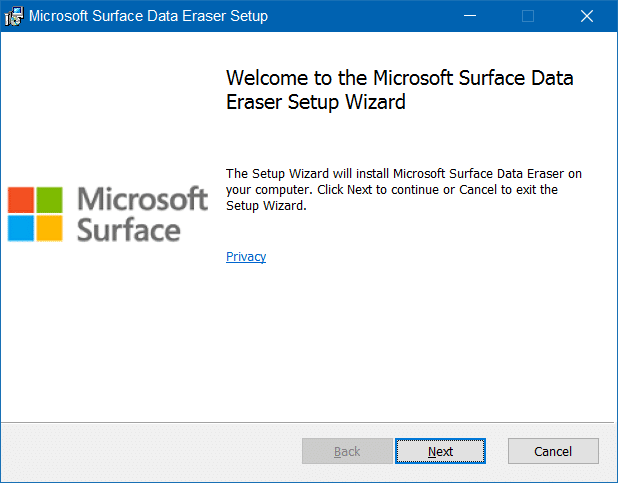
OPMERKING: de downloadpagina bevat ook andere tools voor het Surface-apparaat. Nadat u op de knop Downloaden heeft geklikt, ziet u een pagina waar u de tool kunt selecteren die u wilt downloaden.
Stap 2: sluit een USB-flashstation aan dat u als opstartbare USB wilt gebruiken om gegevens van het Surface-apparaat te verwijderen.
Stap 3: typ Microsoft Surface Data Eraser in het zoekvak van het menu Start en druk op Enter om het hulpprogramma te starten.
Stap 4: klik op de knop Bouwen.
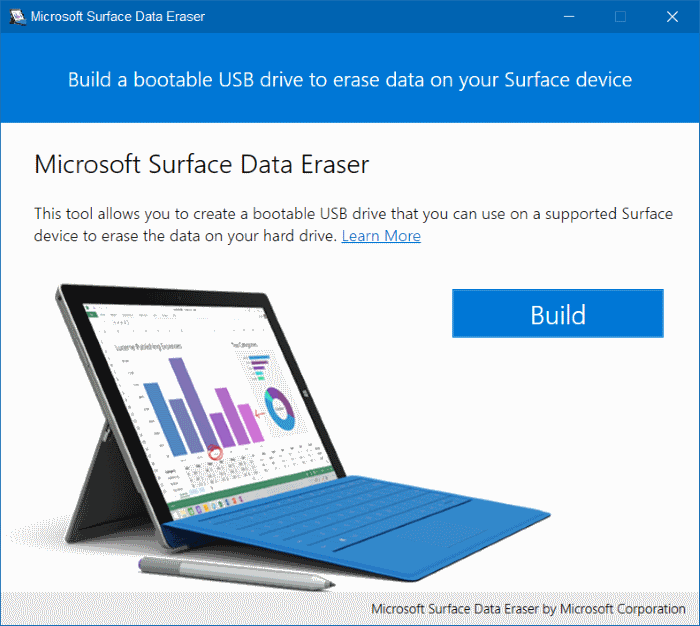
Als u een USB 2.0-apparaat gebruikt, krijgt u mogelijk het volgende scherm te zien met het bericht 'We raden u aan een USB 3.0-stick te gebruiken met ten minste 4 GB aan ruimte'.
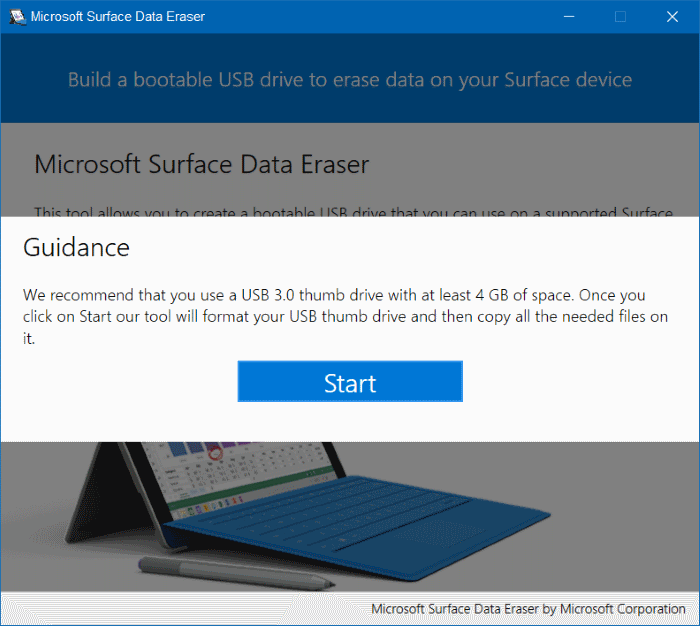
De USB 2.0-drive werkt zonder problemen. Klik gewoon op de Start-knop.
Stap 5: het hulpprogramma toont automatisch uw USB-station. Selecteer het USB-station door op het keuzerondje ernaast te klikken en klik vervolgens op de Start-knop om de opstartbare USB van Surface Data Eraser voor te bereiden.
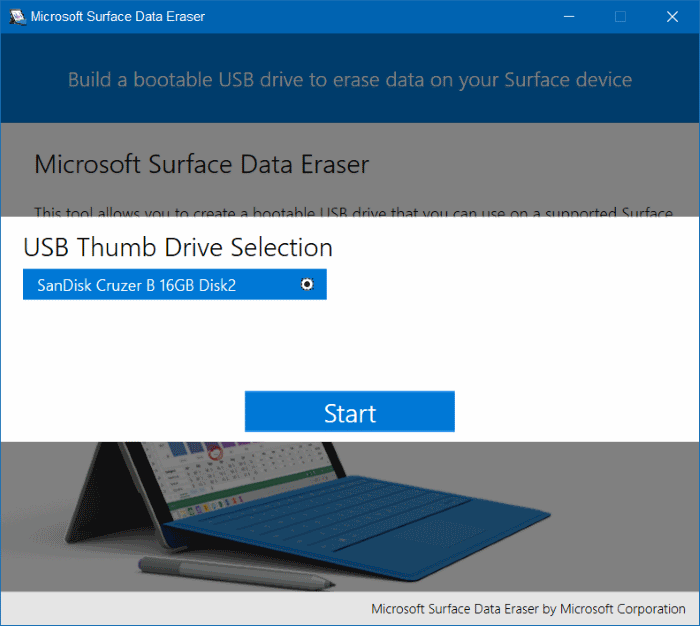
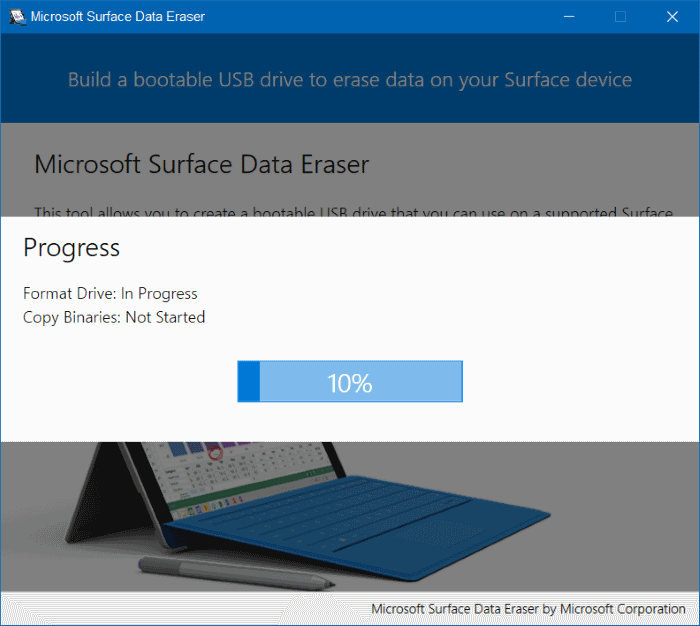
De opstartbare USB is op de meeste moderne pc's in minder dan 5 minuten klaar. Op onze pc duurde het minder dan 2 minuten. Zodra de opstartbare USB klaar is, ziet u het bericht 'Succes'.

Met behulp van Microsoft Surface Data Eraser
Stap 1: sluit de opstartbare USB met Surface Data Eraser aan op je Surface-apparaat.
Stap 2: Vervolgens moet je het Surface-apparaat voorbereiden om op te starten vanaf USB. Hier is hoe dat te doen.
1 . Schakel je Surface uit.
2 . Houd de knop Volume omhoog ingedrukt.
3 . Druk kort op de aan / uit-knop.
4 . Laat de knop Volume omhoog los.
Stap 3: schakel het Surface-apparaat in en start op vanaf de opstartbare USB die erop is aangesloten.
Stap 4: wanneer u het licentiescherm ziet, klikt u op Accepteren om door te gaan.
Stap 5: Ten slotte moet u op de 'S' -toets drukken om gegevens te wissen. Als u het bevestigingsscherm ziet, bevestigt u hetzelfde door op de 'Y' -toets te drukken.

